Je continue ma série de tests sur les VPN, seul réelle alternative viable, efficace et rapide pour s’anonymiser sur Internet. Aujourd’hui je vais vous présenter le VPN : IdealVPN.

En quelques mots, Idéal VPN c’est :
- La protection de votre vie privée : lorsque vous utilisez votre connexion internet, que ce soit avec un navigateur (Internet Explorer, Firefox, Opéra, Safari…) ou n’importe quel logiciel utilisant la toile (P2P, messagerie, Msn, Skype) votre adresse IP est connue.
- Sécurisez votre accès internet : avec Idéal VPN, votre traffic réseau est crypté et votre adresse IP entièrement masquée. Ainsi plus personne ne peut intercepter les données entrantes et sortantes de votre ordinateur. Par ailleurs, nos serveurs, hébergés aux Pays-Bas et en Allemagne sont protégés dans des data-centers sous haute sécurité.
- Débit et bande passante illimités / Redirections de ports TCP/UDP (NAT)
- Parmi les meilleur prix du marché (4.90€\mois)
- Pas de logiciel spécifique à installer sur votre ordinateur. Votre système d’exploitation contient déjà les éléments nécessaires pour établir une connexion VPN. Se configure en 30 secondes…
- Idéal VPN est compatible avec la plupart des systèmes d’exploitations du marché :
- Windows 7
- Windows XP SP2/SP3
- Windows Vista
- IPhone
- MacOS X Leopard, Tiger
- Ubuntu
- Fedora
Configuration d’une connexion PPTP (VPN)
Nous l’avons vu dans les articles précédents, mais je vous refais un petit tutoriel d’installation rapide pour vous rafraichir la mémoire.

Aller dans Démarrer → Paramètres → Panneau de configuration → Connexion réseau → Créer une nouvelle connexion

Cliquer sur Suivant.
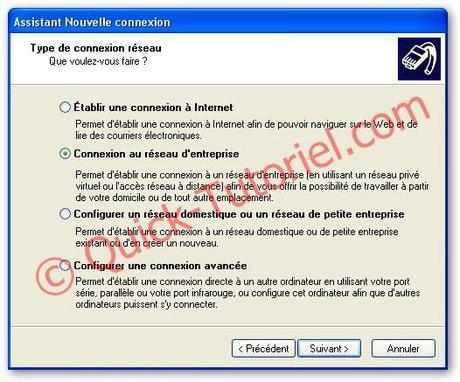
Sélectionner Connexion au réseau d’entreprise

Sélectionner Connexion réseau privé virtuel

Ici je vous conseille de mettre le nom de votre VPN Ex: VPN IdealVPN, pour vous retrouvez si vous avez plusieurs VPN sur votre machine.
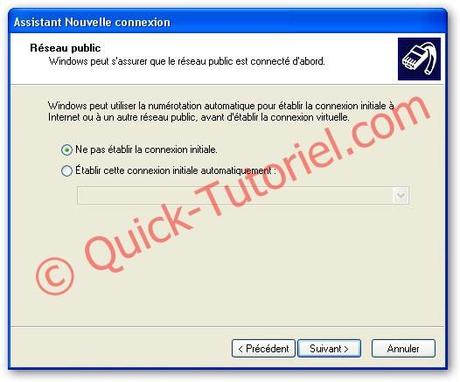
Si vous y êtes invité, sélectionner Ne pas établir la connexion initiale.
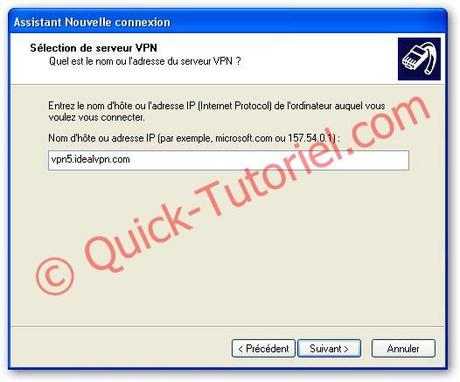
Ici rentrer soit l’adresse IP ou le nom de l’hôte, fournit lors de votre inscription.

Cliquer sur Ajouter un raccourci vers cette connexion sur mon Bureau et cliquer sur Terminer.

Rentrer maintenant vos identifiants fournie lors de votre inscription puis cliquer sur Se Connecter.

Vous êtes maintenant connecté au VPN et anonyme sur Internet. La phase d’installation est très classique et très simple.
TEST DE LA CONNEXION VPN.
Afin de vérifier que notre adresse publique à bien changée, utilisons le logiciel IP2 dont voici le résultat.
Sans VPN :
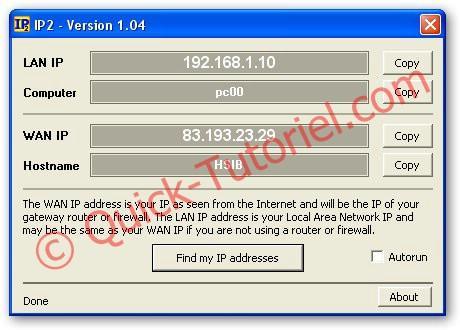
Ceci est ma vraie adresse public, délivrée par mon FAI.
Avec VPN :
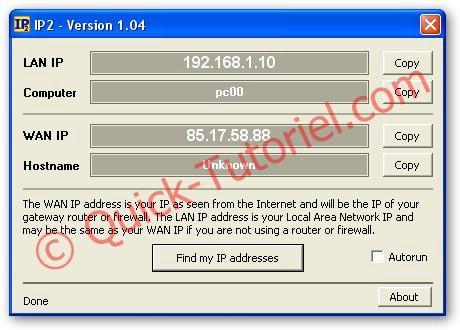
Nous voyons bien ici, que notre adresse à changée.
Vérifions maintenant avec le site geoiptool
Sans VPN :
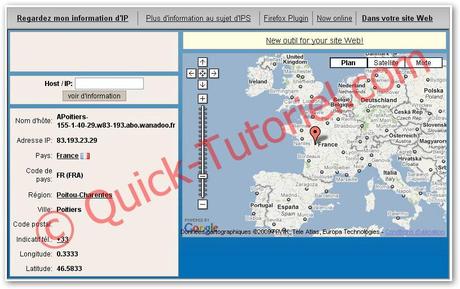
Avec VPN :
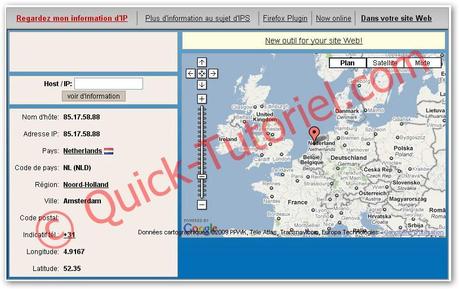
Comme convenu l’adresse IP a changé ainsi que le lieu de connexion et le pays, ici la Hollande comme cité sur le site du VPN. Jusqu’à présent sérieux.
Voyons maintenant le test ultime, les débits.
La synchronisation de ma livebox, indique les débits suivants :
- Débit Descendant (Donwload): 5920 Kb/s
- Débit Montant (Upload) : 928 Kb/s
Pour tester les débits, nous utiliserons le site speed.io :
Sans VPN :
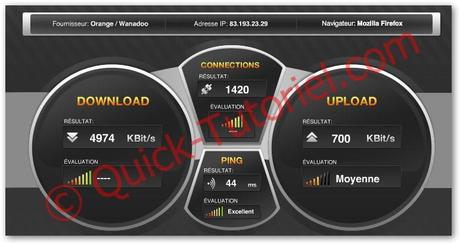
Avec VPN :
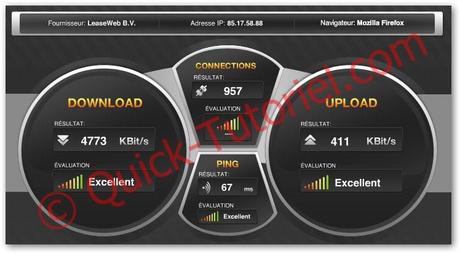
Les résultats de vitesses sont très bons, seul la valeur d’upload est peut-être un peu faible. Bon il faut bien trouver quelque chose. Je précise que les tests ont été effectués à plusieurs reprises et à des moments de la journée différents. La copie d’écran ci-dessus reflète bien les débits pour ce VPN.
Faisons un test avec la commande tracert de Windows qui permet de suivre le chemin emprunté par les paquets pour arrivé leur but.
J’effectue un tracert sur mon blog, qui est hébergé en France.
Sans VPN :
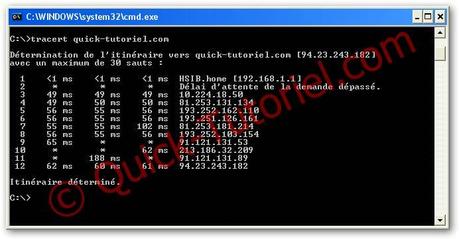
Avec VPN :
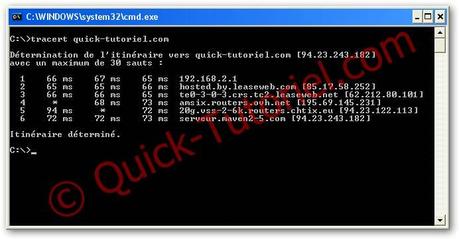
Sans hésitation, le chemin est même plus court par la connexion VPN. Vous voulez pas devenir mon FAI par hasard.
Pour finir cette partie de test, nous allons tester la fiabilité de notre ligne avec le site pingtest.
Sans VPN :
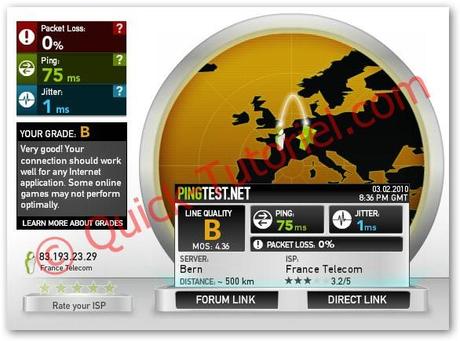
Nous avons donc 0% de paquets perdus, un ping de 75 ms, le jitter est très bon 1ms. Connexion depuis la France vers un serveur de référence à Bern en Suisse, environ 500 Km.
Définiton de Jitter (=Gigue): C’est la variation du délai de transfert de l’information. C’est un paramètre de qualité de service très important pour les applications communicantes de type voix ou vidéo où le jitter doit être le plus faible possible. Le jitter est due principalement aux délais de transferts variables dans les nœuds du réseau.
Avec VPN :
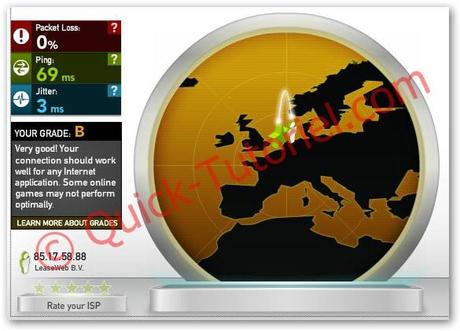
Nous avons des résultats pratiquement similaire, alors que ce serveur est hébergé en Allemagne depuis notre lieux de connexion VPN la Hollande environ 600 Kilomètres. Suel la valeur Jitter a augmenté, mais pour du surf classique et du téléchargement cela n’a pas d’incidence.
PARTICULARITES
Ce service de VPN, propose lors de son inscription des ports TCP et UDP, afin de paramétrer des applications qui requiert des redirections NAT, comme emule, bittorrent par exemple afin d’optimiser vos échanges. Ici nul besoin de paramétrer votre box pour la redirection de ports dès que vous vous connectez au VPN, le NAT fonctionne, il suffit juste de modifier la configuration de votre client Emule, Utorrent.
Voici un exemple avec Utorrent :
Ouvrez Utorrent puis aller dans Option → Assistant de configuration

Dans Port actuel saisir le N° de port donné lors de l’inscription , puis cliquer sur Tester si le port est correctement ouvert.
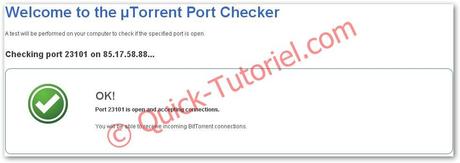
Si vous avez OK le port est bien ouvert correctement.
Les débits constatés avec Bittorrent sont plus que convaincant, je tourne à environ 500 Ko/s. Je ne vois pas de différence avec ma connexion classique. En plus le test est effectué vers 18h00-18h30, période de pic sur Internet du moins pour la zone euro. Par contre la navigation est plus lente surtout si on ouvre des vidéos sur Youtube ou autre en même temps. Mais pour une utilisation classique de recherche on peut faire les deux sans problème.
Par contre pour les utilisateurs d’Orange; comme d’habitude il n’est pas possible d’envoyer des mails avec les serveurs smtp même sécurisé d’Orange. Pour contourner le problème utiliser ceux de gmail, yahoo, ou de votre hébergeur de site si vous en avez un. Ici le VPN n’est pas en cause.

Conclusion
Avec des serveurs situés en zone Europe (Pays Bas, Allemagne), dans des Datacenter équipés de plus de 60 gb/sec de transfert répartis sur une dizaine de fournisseurs de liens internet (back bone) le service affiche une bande passante très honorable et vous garantis des taux de transferts quasi identique à ceux de votre fournisseur d’accès.
Votre IP sera donc substituée par les serveurs d’IdealVPN et vous ne laisserez plus de traces avec celle délivrée par votre FAI. En outre, ce service assure la redirection de ports pour pouvoir faire fonctionner certains types de logiciels réseau d’échanges (P2P). Il serait bien de pouvoir sélectionner le pays depuis lequel on veut se connecter. Voilà un très bon VPN, à utiliser sans crainte.
Dernière news : Pour pallier aux problèmes des déconnexions IdealVPN mettra gratuitement à tous ses abonnés un logiciel nommé VPNGuardian, offrant 2 fonctionnalités majeures en termes de sécurité et de fiabilité :
- La première « coupe » littéralement les routes IP vers la passerelle local (routeur ou box) de sorte qu’en cas de déconnexion du VPN, il n’y ait plus de connexion vers internet.
- la deuxième fonctionnalité gère les reconnexions de façon sécurisé en cas d’interruption du VPN.
Ceci constitue une première en matière de VPN, car le problème a souvent été posé mais jamais résolu pour un fournisseur lui même.
Actuellement en phase de finalisation (version Béta) sur le produit. Il devrait être mis à disposition des clients début Mars. Plus tard une version commerciale compatible tout VPN verra le jour sur VpnGuardian.com (en construction pour le moment).
That’s All.
Difficulté :

Modification : -
Crédits : Merci aux administrateurs du VPN IdealVPN pour leurs conseils et leurs aides pour la réalisation de ce tutoriel.



LES COMMENTAIRES (2)
posté le 16 mars à 23:34
Est ben pour moi l'expérience IdealVPN se termine, et, c'est sans regret. c'est vrai que ce sont les seuls à proposer un logiciel anti-déconnections, et pour cause, ce sont les seuls à n'avoir pas de connexion stable dans le temps. Pérso, je vais aller chez SwissVPN dont on me dit le plus grand bien. De toute façon ça ne pourra certainement pas être pire que chez IdealVPN
posté le 07 mars à 19:52
Après avoir testé Telechargement-anonyme.net qui fonctionnait relativement bien, (j'ai été un peu rude avec eux dans mon commentaire), je suis passé à IdealVPN. Est ben là, c'est pas la joie.... Pourtant cela ne fait que quelques heures de test. Quasi impossibilité de naviguer correctement avec Firefox, envoi de mails impossible, déconnections et qualité de chargement en P2P très très moyenne...... Mesdames ou Messieurs, il ne suffit pas de créer un logiciel pour parer pour pallier aux problèmes des déconnexions,,,, il faut régler ce problème pour que les clients aient envie de rester....... Carton jaune avec avertissement sévère.